So entfernen Sie PrintManager Malware von Ihrem Betriebssystem
TrojanerAuch bekannt als: PrintManager Virus
Der kostenlose Scanner prüft, ob Ihr Computer infiziert ist.
JETZT ENTFERNENUm das Produkt mit vollem Funktionsumfang nutzen zu können, müssen Sie eine Lizenz für Combo Cleaner erwerben. Auf 7 Tage beschränkte kostenlose Testversion verfügbar. Eigentümer und Betreiber von Combo Cleaner ist RCS LT, die Muttergesellschaft von PCRisk.
Was ist PrintManager?
Bei der Untersuchung von nicht vertrauenswürdigen Webseiten haben unsere Forscher ein Installations-Setup entdeckt, dass mit dem bösartigen Programm PrintManager gebündelt wurde. Darüber hinaus wurde dieses Installationsprogramm zusammen mit Adware verpackt. Dafür ist es, wenn eine PrintManager-Infektion erkannt wurde – wahrscheinlich, dass andere unerwünschte/bösartige Komponenten das System infiltriert haben.
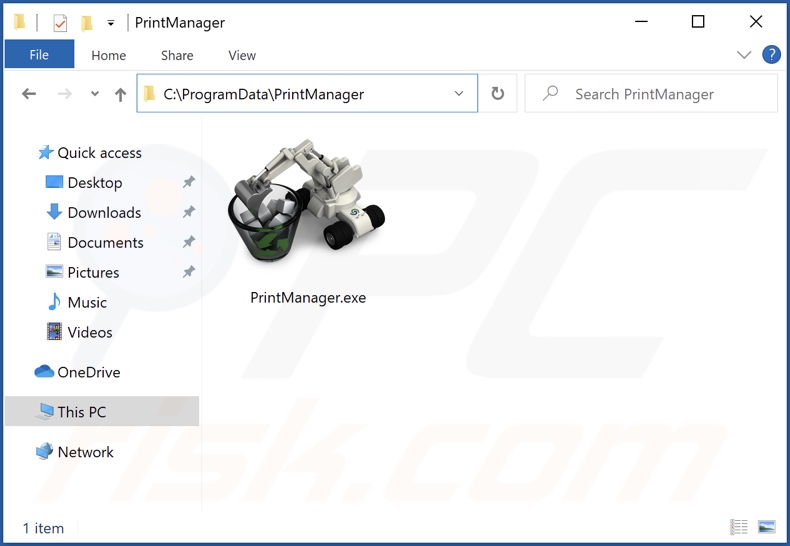
Übersicht über PrintManager
Nach Installation des schurkischen Setups auf unserer Testmaschine, hat es PrintManager installier sowie mehrere Adware-Infektionen verursacht. Zum Zeitpunkt der Untersuchung konnte das genaue Ziel von PrintManager nicht bestimmt werden. Jedoch haben ähnliche Infektionen, die wir zuvor untersucht haben, agiert, indem sie Ketteninfektionen verursacht und/oder sensible Daten extrahiert haben.
Erstere wurden entwickelt, um zusätzliche bösartige Programme oder Komponenten (z.B. Adware, Browserentführer, PUAs, Trojaner, Ransomware usw.) herunterzuladen/zu installieren.
Während informationsstehlende Malware normalerweise Systemdaten, Browseraktivitäten (z.B. besuchte URLs, betrachtete Seiten, gesuchte Anfragen, Lesezeichen usw.), Benutzernamen/Passwörter, persönlich identifizierbare Daten, Kreditkartennummern und andere empfindliche Daten anvisiert.
Wie zuvor erwähnt, kann PrintManager Geräte zusammen mit Adware infiltrieren. Diese Art von bösartiger Software agiert, indem sie Anzeigen anzeigt, Weiterleitungen verursacht und/oder private Informationen sammelt. Die übermittelten Anzeigen fördern Online-Betrugsmaschen, unsichere/schädliche Software und sogar Malware.
Zusammengefasst, kann die Präsenz von Software wie PrintManager auf Geräten zu mehreren Systeminfektionen, ernsthaften Problemen bei der Privatsphäre, finanziellen Verlusten und zu Identitätsdiebstahl führen.
| Name | PrintManager Virus |
| Art der Bedrohung | Malware, Trojaner, Adware, unerwünschte Anzeigen, Pop-up-Virus |
| Erkennungsnamen (PrintManager) | Avast (CrypterX-gen [Trj]), ESET-NOD32 (eine Variante von Win32/Kryptik.HLKD), Fortinet (W32/Kryptik.HLKD!tr), Malwarebytes (Adware.Agent.SFP.Generic), Microsoft (Trojan:Win32/Sabsik.FL.B!ml), vollständige Liste von Erkennungen (VirusTotal) |
| Erkennungsnamen (betrügerisches Installationsprogramm) | Avast (FileRepMalware [Adw]), ESET-NOD32 (eine Variante von Win32/TrojanDropper.Agent.), Fortinet (W32/Agent.SLC!tr), Microsoft (Trojan:Win32/Sabsik.TE.B!ml), Vollständige Liste von Erkennungen (VirusTotal) |
| Betrügerischer Prozessname | PrintManager.exe (Prozessname kann variieren) |
| Symptome | Trojaner werden entwickelt, um den Computer des Opfers heimlich zu infiltrieren und ruhig zu bleiben und daher sind auf einer infizierten Maschine keine besonderen Symptome klar erkennbar. Obwohl Adware-Infektionen dazu führen können, Anzeigen zu sehen, die nicht von den Seiten stammen, auf denen Sie surfen, zu aufdringlichen Anzeigen, einer verringerten Internet-Surfgeschwindigkeit führen können. |
| Verbreitungsmethoden | Kostenlose Software-Installationsprogramme (Bündelung), gefälschte Flash Player-Installationsprogramme, infizierte E-Mail-Anhänge, bösartige Online-Anzeigen, Social Engineering, Software-“Cracks“. |
| Schaden | Verringerte Computerleistung, gestohlene Passwörter und Bankinformationen, Identitätsdiebstahl, mögliche zusätzliche Malware-Infektionen. |
| Malware-Entfernung (Windows) |
Um mögliche Malware-Infektionen zu entfernen, scannen Sie Ihren Computer mit einer legitimen Antivirus-Software. Unsere Sicherheitsforscher empfehlen die Verwendung von Combo Cleaner. Combo Cleaner herunterladenDer kostenlose Scanner überprüft, ob Ihr Computer infiziert ist. Um das Produkt mit vollem Funktionsumfang nutzen zu können, müssen Sie eine Lizenz für Combo Cleaner erwerben. Auf 7 Tage beschränkte kostenlose Testversion verfügbar. Eigentümer und Betreiber von Combo Cleaner ist RCS LT, die Muttergesellschaft von PCRisk. |
Weitere Beispiele für Malware und Adware
Wir haben Tausende von bösartigen Programmen analysiert; zgRAT, Creal, PY#RATION und Album Stealer sind lediglich einige unserer neuesten Funde innerhalb der Kategorie Malware, während Load All Links, Media Control, Popup Blocker Gold – einige für Adware sind.
Bösartige Software kann eine Vielzahl an Funktionalitäten und Zwecke haben; unabhängig davon, wie sie agiert - stellt ihre Präsenz eine Bedrohung für die Sicherheit von Geräten und Benutzern dar. Daher müssen alle Bedrohungen sofort nach Erkennung beseitigt werden.
Wie wurde PrintManager auf meinem Computer installiert?
Wir haben ein Installationsprogramm, das mit PrintManager gebündelt wurde, von einer irreführenden, softwarefördernden Webseite heruntergeladen. Die meisten Benutzer betreten solche Seiten unbeabsichtigt, über Weiterleitungen, die von Seiten verursacht wurden, die schurkische Werbenetzwerke, falsch eingegebene URLs, Spam-Browserbenachrichtigungen, aufdringliche Anzeigen oder installierte Adware (mit Fähigkeiten zum Zwangsöffnen von Browsern) verwenden.
Gebündelte Inhalte können jedoch von verschiedenen nicht vertrauenswürdigen Quellen heruntergeladen werden, wie beispielsweise Freeware- und kostenlose File-Hosting-Webseiten, Peer-to-Peer-Sharing-Netzwerke und andere Kanäle Dritter.
Zudem wird Malware häufig über bösartige Anhänge und Links in Spam-E-Mails/-Nachrichten, Online-Betrugsmaschen, Malvertising, illegale Programm-Aktivierungswerkzeuge ("Cracks") und gefälschte Updates verbreitet.
Wie kann die Installation von bösartigen Programmen vermieden werden?
Wir empfehlen, ausschließlich von offiziellen und verifizierten Quellen herunterzuladen. Beim Installieren ist es zudem wichtig, Nutzungsbestimmungen zu lesen, alle verfügbaren Optionen zu studieren, die Einstellungen "Benutzerdefiniert/Erweitert" zu verwenden und sich gegen ergänzende Apps, Erweiterungen, Werkzeuge und so weiter zu entscheiden. Darüber hinaus müssen alle Programme mithilfe von seriösen Funktionen/Werkzeugen aktiviert und aktualisiert werden.
Eine weitere Empfehlung ist, beim Surfen wachsam zu sein - da betrügerische und bösartige Online-Inhalte normalerweise gewöhnlich und harmlos aussehen. Wir empfehlen außerdem, bei eingehenden E-Mails und anderen Nachrichten vorsichtig zu sein. Die in verdächtigen Mails zu findenden Anhänge und Links dürfen nicht geöffnet werden, da sie virulent sein können.
Wir müssen betonen, wie wichtig es ist, ein verlässliches Anti-Virus installiert zu haben und auf dem neuesten Stand zu halten. Sicherheitsprogramme müssen verwendet werden, um regelmäßige Systemscans durchzuführen und erkannte Bedrohungen zu entfernen. Wenn Ihr Computer bereits mit PrintManager infiziert ist, empfehlen wir die Durchführung eines Scans mit Combo Cleaner Antivirus für Windows, um diese Adware automatisch zu entfernen.
Screenshot des Installations-Setups von PrintManager:
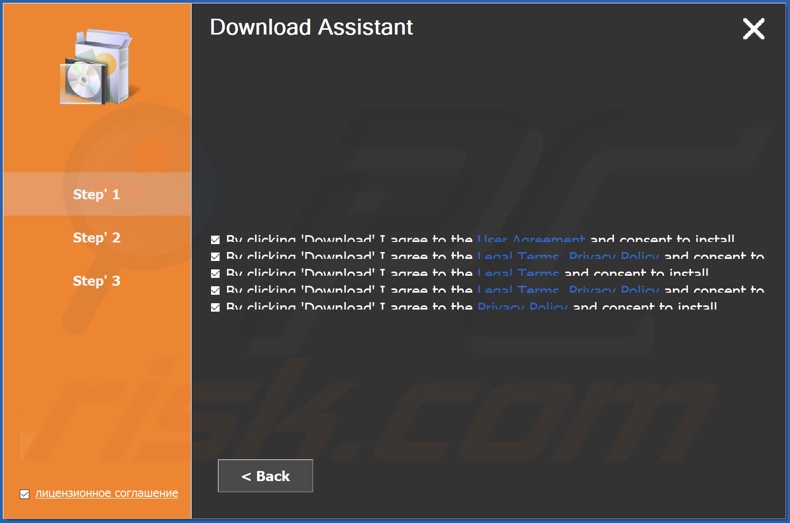
Screenshot des Prozesses von PrintManager im Windows Task-Manager (Prozessname "PrintManager.exe"):
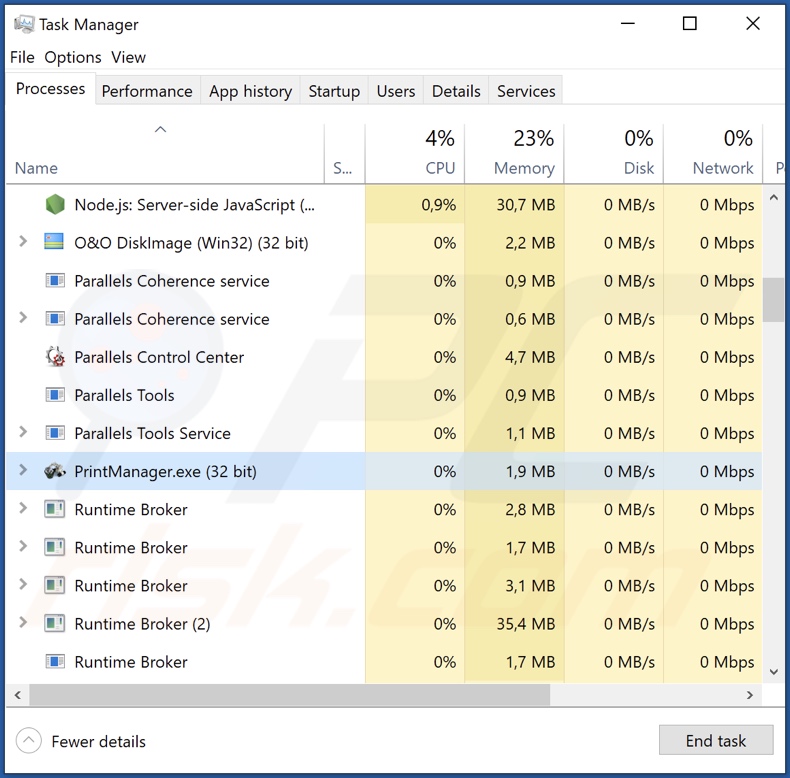
Screenshot einer irreführenden Webseite, die verwendet wird, um PrintManager zu fördern:
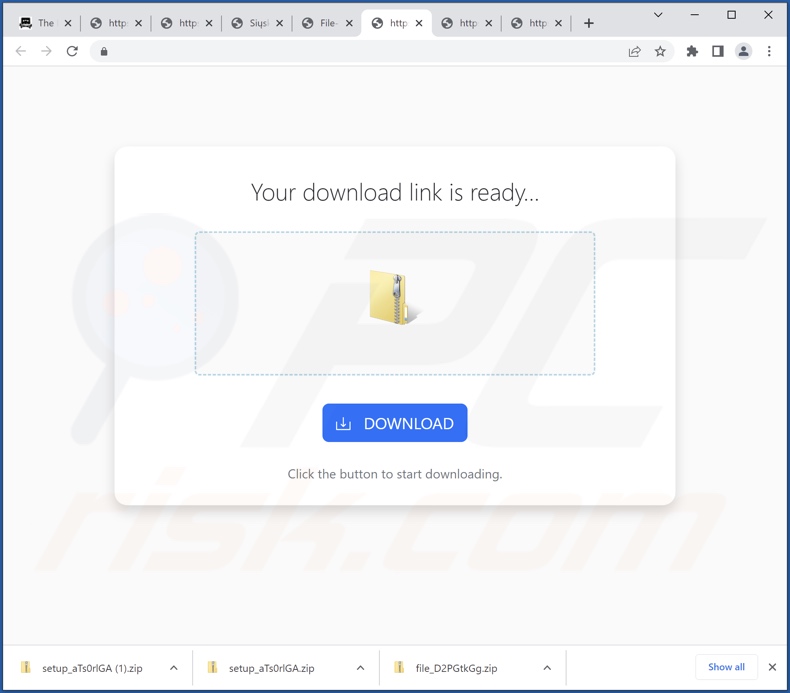
Umgehende automatische Entfernung von Malware:
Die manuelle Entfernung einer Bedrohung kann ein langer und komplizierter Prozess sein, der fortgeschrittene Computerkenntnisse voraussetzt. Combo Cleaner ist ein professionelles, automatisches Malware-Entfernungstool, das zur Entfernung von Malware empfohlen wird. Laden Sie es durch Anklicken der untenstehenden Schaltfläche herunter:
LADEN Sie Combo Cleaner herunterIndem Sie Software, die auf dieser Internetseite aufgeführt ist, herunterladen, stimmen Sie unseren Datenschutzbestimmungen und Nutzungsbedingungen zu. Der kostenlose Scanner überprüft, ob Ihr Computer infiziert ist. Um das Produkt mit vollem Funktionsumfang nutzen zu können, müssen Sie eine Lizenz für Combo Cleaner erwerben. Auf 7 Tage beschränkte kostenlose Testversion verfügbar. Eigentümer und Betreiber von Combo Cleaner ist RCS LT, die Muttergesellschaft von PCRisk.
Schnellmenü:
- Was ist PrintManager?
- SCHRITT 1. Eine unerwünschte Anwendung mit Systemsteuerung deinstallieren.
- SCHRITT 2. Betrügerische Anwendungen von Google Chrome entfernen.
- SCHRITT 3. Betrügerische Erweiterungen von Mozilla Firefox entfernen.
- SCHRITT 4. Betrügerische Erweiterungen von Safari entfernen.
- SCHRITT 5. Betrügerische Plug-ins von Microsoft Edge entfernen.
Adware-Entfernung:
Windows 10 Nutzer:

Machen Sie einen Rechtsklick in der linken unteren Ecke des Bildschirms, im Schnellzugriffmenü wählen Sie Systemsteuerung aus. Im geöffneten Fenster wählen Sie Ein Programm deinstallieren.
Windows 7 Nutzer:

Klicken Sie auf Start ("Windows Logo" in der linken, unteren Ecke Ihres Desktop), wählen Sie Systemsteuerung. Suchen Sie Programme und klicken Sie auf Ein Programm deinstallieren.
macOS (OSX) Nutzer:

Klicken Sie auf Finder, wählen Sie im geöffneten Fenster Anwendungen. Ziehen Sie die App vom Anwendungen Ordner zum Papierkorb (befindet sich im Dock), machen Sie dann einen Rechtsklick auf das Papierkorbzeichen und wählen Sie Papierkorb leeren.
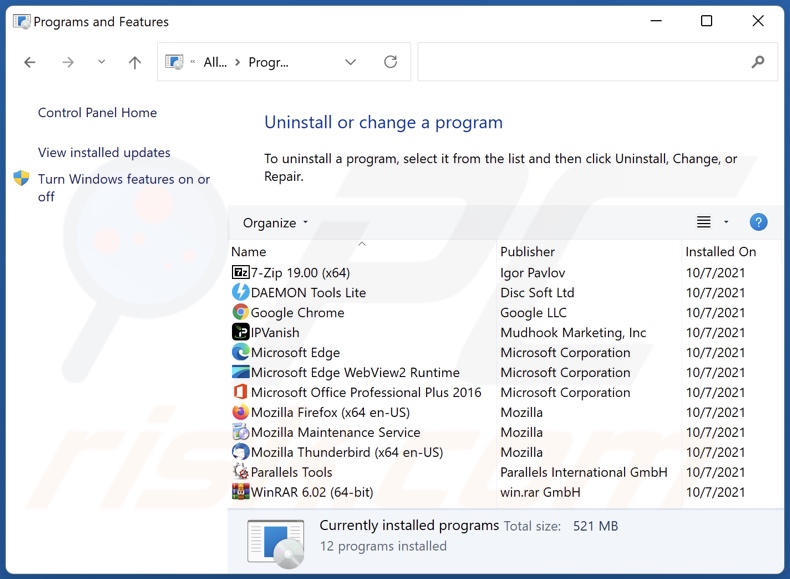
Suchen Sie im Programme deinstallieren Fenster suchen Sie nach verdächtigen Einträgen, wählen Sie diese aus und klicken Sie auf "Deinstallieren", oder "Entfernen".
Nachdem Sie die potenziell unerwünschte Anwendung (die Werbung verursacht) deinstalliert haben, scannen Sie Ihren Computer auf Überreste unerwünschter Komponenten oder möglichen Malware Infektionen. Um Ihren Computer zu scannen, benutzen Sie die empfohlene Malware-Entfernungssoftware.
LADEN Sie die Entfernungssoftware herunter
Combo Cleaner überprüft, ob Ihr Computer infiziert ist. Um das Produkt mit vollem Funktionsumfang nutzen zu können, müssen Sie eine Lizenz für Combo Cleaner erwerben. Auf 7 Tage beschränkte kostenlose Testversion verfügbar. Eigentümer und Betreiber von Combo Cleaner ist RCS LT, die Muttergesellschaft von PCRisk.
Adware von Internetbrowsern entfernen:
Zum Zeitpunkt der Recherche installierte GoogleUpdate keine Browser-Plug-ins für Microsoft Edge, Google Chrome oder Mozilla Firefox, war aber mit Adware gebündelt. Daher wird empfohlen, alle potenziell unerwünschten Browser-Add-ons aus Ihren Internet-Browsern zu entfernen.
Video, das zeigt, wie man potenziell unerwünschte Browser-Add-ons entfernt:
 Bösartige Erweiterungen von Google Chrome entfernen:
Bösartige Erweiterungen von Google Chrome entfernen:
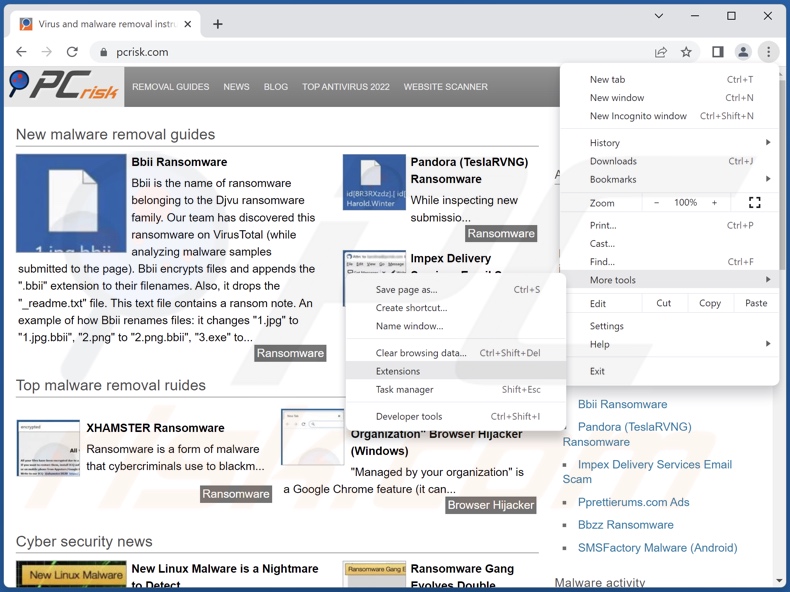
Klicken Sie auf das Google Chrome-Menü-Symbol ![]() (in der oberen rechten Ecke von Google Chrome), wählen Sie "Weitere Tools" und klicken Sie auf "Erweiterungen". Suchen Sie nach allen kürzlich installierten, verdächtigen Erweiterungen, wählen Sie diese Einträge aus und klicken Sie auf "Entfernen".
(in der oberen rechten Ecke von Google Chrome), wählen Sie "Weitere Tools" und klicken Sie auf "Erweiterungen". Suchen Sie nach allen kürzlich installierten, verdächtigen Erweiterungen, wählen Sie diese Einträge aus und klicken Sie auf "Entfernen".
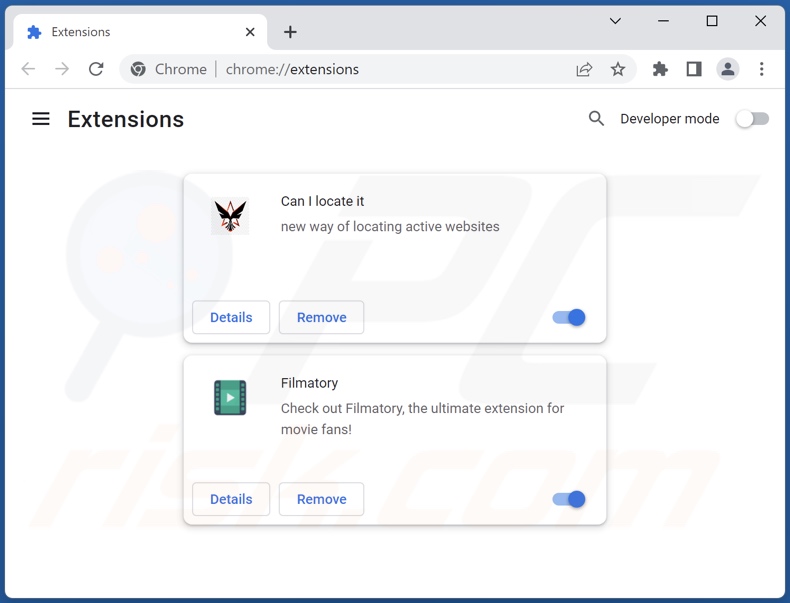
Alternative Methode:
Falls Sie weiterhin Probleme mit der Entfernung von printmanager virus haben, setzen Sie die Einstellungen Ihres Google Chrome Browsers zurück. Klicken Sie auf das Chrome Menü-Symbol ![]() (in der oberen rechten Ecke von Google Chrome) und wählen Sie Einstellungen. Scrollen Sie zum Ende der Seite herunter. Klicken Sie auf den Erweitert... Link.
(in der oberen rechten Ecke von Google Chrome) und wählen Sie Einstellungen. Scrollen Sie zum Ende der Seite herunter. Klicken Sie auf den Erweitert... Link.

Nachdem Sie zum Ende der Seite hinuntergescrollt haben, klicken Sie auf das Zurücksetzen (Einstellungen auf ihren ursprünglichen Standard wiederherstellen) Feld.

Im geöffneten Fenster bestätigen Sie, dass Sie die Google Chrome Einstellungen auf Standard zurücksetzen möchten, indem Sie auf das Zurücksetzen Feld klicken.

 Bösartige Plug-ins von Mozilla Firefox entfernen:
Bösartige Plug-ins von Mozilla Firefox entfernen:
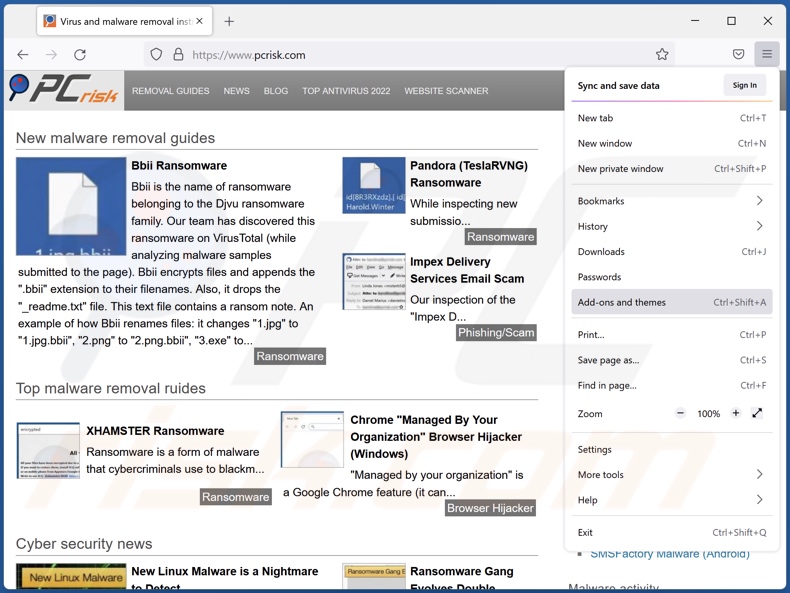
Klicken Sie auf das Firefox Menü-Symbol ![]() (rechte obere Ecke des Hauptfensters), wählen Sie "Add-ons und Themen". Klicken Sie auf "Erweiterungen" und suchen Sie im geöffneten Fenster nach allen kürzlich installierten, verdächtigen Erweiterungen, klicken Sie auf die drei Punkte und dann auf "Entfernen".
(rechte obere Ecke des Hauptfensters), wählen Sie "Add-ons und Themen". Klicken Sie auf "Erweiterungen" und suchen Sie im geöffneten Fenster nach allen kürzlich installierten, verdächtigen Erweiterungen, klicken Sie auf die drei Punkte und dann auf "Entfernen".
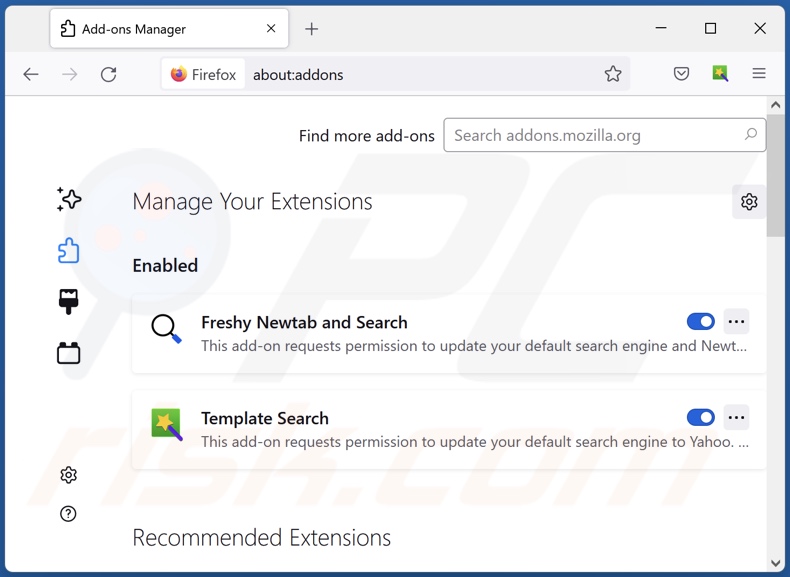
Alternative Methode:
Computernutzer, die Probleme mit der Entfernung von printmanager virus haben, können Ihre Mozilla Firefox Einstellungen auf Standard zurücksetzen. Öffnen Sie Mozilla Firefox. In der oberen rechten Ecke des Hauptfensters klicken Sie auf das Firefox Menü ![]() , im geöffneten Menü klicken Sie auf das Hilfsmenü öffnen Feld
, im geöffneten Menü klicken Sie auf das Hilfsmenü öffnen Feld ![]()

Wählen Sie Problemlösungsinformationen.

Im geöffneten Fenster klicken Sie auf das Firefox Zurücksetzen Feld.

Im geöffneten Fenster bestätigen Sie, dass sie die Mozilla Firefox Einstellungen auf Standard zurücksetzen wollen, indem Sie auf das Zurücksetzen Feld klicken.

 Bösartige Erweiterungen von Safari entfernen:
Bösartige Erweiterungen von Safari entfernen:

Vergewissern Sie sich, dass Ihr Safari Browser aktiv ist, klicken Sie auf das Safari Menü und wählen Sie Einstellungen...

Klicken Sie im geöffneten Fenster auf Erweiterungen, suchen Sie nach kürzlich installierten, verdächtigen Erweiterungen, wählen Sie sie aus und klicken Sie auf Deinstallieren.
Alternative Methode:
Vergewissern Sie sich, dass Ihr Safari Browser aktiv ist und klicken Sie auf das Safari Menü. Vom sich aufklappenden Auswahlmenü wählen Sie Verlauf und Internetseitendaten löschen...

Wählen Sie im geöffneten Fenster Gesamtverlauf und klicken Sie auf das Verlauf löschen Feld.

 Bösartige Erweiterungen von Microsoft Edge entfernen:
Bösartige Erweiterungen von Microsoft Edge entfernen:

Klicken Sie auf das Edge Menüsymbol ![]() (in der oberen rechten Ecke von Microsoft Edge), wählen Sie "Erweiterungen". Suchen Sie nach allen kürzlich installierten verdächtigen Browser-Add-Ons und klicken Sie unter deren Namen auf "Entfernen".
(in der oberen rechten Ecke von Microsoft Edge), wählen Sie "Erweiterungen". Suchen Sie nach allen kürzlich installierten verdächtigen Browser-Add-Ons und klicken Sie unter deren Namen auf "Entfernen".

Alternative Methode:
Wenn Sie weiterhin Probleme mit der Entfernung von printmanager virus haben, setzen Sie Ihre Microsoft Edge Browsereinstellungen zurück. Klicken Sie auf das Edge Menüsymbol ![]() (in der oberen rechten Ecke von Microsoft Edge) und wählen Sie Einstellungen.
(in der oberen rechten Ecke von Microsoft Edge) und wählen Sie Einstellungen.

Im geöffneten Einstellungsmenü wählen Sie Einstellungen wiederherstellen.

Wählen Sie Einstellungen auf ihre Standardwerte zurücksetzen. Im geöffneten Fenster bestätigen Sie, dass Sie die Microsoft Edge Einstellungen auf Standard zurücksetzen möchten, indem Sie auf die Schaltfläche "Zurücksetzen" klicken.

- Wenn dies nicht geholfen hat, befolgen Sie diese alternativen Anweisungen, die erklären, wie man den Microsoft Edge Browser zurückstellt.
Quelle: https://www.pcrisk.com/removal-guides/25891-printmanager-malware
Häufig gestellte Fragen (FAQ)
Was sind die größten Probleme, die PrintManager verursachen kann?
Die Bedrohungen, die von einem bösartigen Programm ausgehen, hängen von dessen Funktionalitäten und den Zielen der Cyberkriminellen ab. PrintManager agiert wahrscheinlich, indem sie sensible Daten sammelt und könnte Geräte zusammen mit Adware infiltrieren. Allgemein ausgedrückt, können solche Infektionen zu ernsthaften Problemen bei der Privatsphäre, finanziellen Verlusten und zu Identitätsdiebstahl führen.
Wie hat PrintManager meinen Computer infiltriert?
Bei PrintManager wurde beobachtet, dass sie über gefälschte Adobe Flash Player-Updates verbreitet wird. Andere Verbreitungsmethoden könnten jedoch ebenfalls verwendet werden. Zu den am häufigsten verwendeten Verbreitungstechniken gehören: Spam-E-Mails und -Nachrichten, Online-Betrugsmaschen, zweifelhafte Downloadkanäle (z.B. inoffizielle und Freeware-Webseiten, Peer-to-Peer-Sharing-Netzwerke usw.), illegale Programm-Aktivierungswerkzeuge ("Cracks") und gefälschte Updates.
Wird Combo Cleaner mich vor Malware schützen?
Ja, Combo Cleaner wurde entwickelt, um Bedrohungen zu erkennen und zu beseitigen. Es ist in der Lage, praktisch alle bekannten Malware-Infektionen zu beseitigen. Bedenken Sie, dass die Durchführung eines vollständigen Systemscans unerlässlich ist - da High-End-Schadprogramme dazu neigen, sich tief innerhalb von Systemen zu verstecken.
Teilen:

Tomas Meskauskas
Erfahrener Sicherheitsforscher, professioneller Malware-Analyst
Meine Leidenschaft gilt der Computersicherheit und -technologie. Ich habe mehr als 10 Jahre Erfahrung in verschiedenen Unternehmen im Zusammenhang mit der Lösung computertechnischer Probleme und der Internetsicherheit. Seit 2010 arbeite ich als Autor und Redakteur für PCrisk. Folgen Sie mir auf Twitter und LinkedIn, um über die neuesten Bedrohungen der Online-Sicherheit informiert zu bleiben.
Das Sicherheitsportal PCrisk wird von der Firma RCS LT bereitgestellt.
Gemeinsam klären Sicherheitsforscher Computerbenutzer über die neuesten Online-Sicherheitsbedrohungen auf. Weitere Informationen über das Unternehmen RCS LT.
Unsere Anleitungen zur Entfernung von Malware sind kostenlos. Wenn Sie uns jedoch unterstützen möchten, können Sie uns eine Spende schicken.
SpendenDas Sicherheitsportal PCrisk wird von der Firma RCS LT bereitgestellt.
Gemeinsam klären Sicherheitsforscher Computerbenutzer über die neuesten Online-Sicherheitsbedrohungen auf. Weitere Informationen über das Unternehmen RCS LT.
Unsere Anleitungen zur Entfernung von Malware sind kostenlos. Wenn Sie uns jedoch unterstützen möchten, können Sie uns eine Spende schicken.
Spenden
▼ Diskussion einblenden